2016.5 OPEL VIVARO B infotainment
[x] Cancel search: infotainmentPage 39 of 131
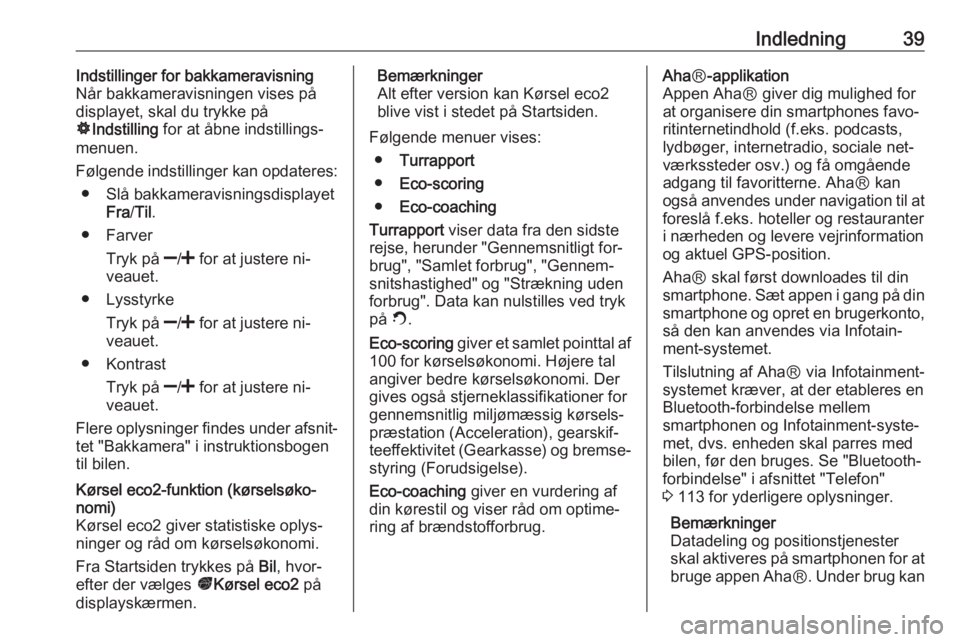
Indledning39Indstillinger for bakkameravisning
Når bakkameravisningen vises på
displayet, skal du trykke på
ÿ Indstilling for at åbne indstillings‐
menuen.
Følgende indstillinger kan opdateres: ● Slå bakkameravisningsdisplayet Fra/Til .
● Farver
Tryk på ]/< for at justere ni‐
veauet.
● Lysstyrke
Tryk på ]/< for at justere ni‐
veauet.
● Kontrast
Tryk på ]/< for at justere ni‐
veauet.
Flere oplysninger findes under afsnit‐
tet "Bakkamera" i instruktionsbogen
til bilen.Kørsel eco2-funktion (kørselsøko‐
nomi)
Kørsel eco2 giver statistiske oplys‐ ninger og råd om kørselsøkonomi.
Fra Startsiden trykkes på Bil, hvor‐
efter der vælges ðKørsel eco2 på
displayskærmen.Bemærkninger
Alt efter version kan Kørsel eco2 blive vist i stedet på Startsiden.
Følgende menuer vises: ● Turrapport
● Eco-scoring
● Eco-coaching
Turrapport viser data fra den sidste
rejse, herunder "Gennemsnitligt for‐
brug", "Samlet forbrug", "Gennem‐
snitshastighed" og "Strækning uden
forbrug". Data kan nulstilles ved tryk
på Û.
Eco-scoring giver et samlet pointtal af
100 for kørselsøkonomi. Højere tal
angiver bedre kørselsøkonomi. Der
gives også stjerneklassifikationer for
gennemsnitlig miljømæssig kørsels‐
præstation (Acceleration), gearskif‐
teeffektivitet (Gearkasse) og bremse‐ styring (Forudsigelse).
Eco-coaching giver en vurdering af
din kørestil og viser råd om optime‐
ring af brændstofforbrug.Aha Ⓡ-applikation
Appen AhaⓇ giver dig mulighed for
at organisere din smartphones favo‐
ritinternetindhold (f.eks. podcasts,
lydbøger, internetradio, sociale net‐
værkssteder osv.) og få omgående
adgang til favoritterne. AhaⓇ kan
også anvendes under navigation til at foreslå f.eks. hoteller og restauranter
i nærheden og levere vejrinformation
og aktuel GPS-position.
AhaⓇ skal først downloades til din
smartphone. Sæt appen i gang på din smartphone og opret en brugerkonto,
så den kan anvendes via Infotain‐
ment-systemet.
Tilslutning af AhaⓇ via Infotainment-
systemet kræver, at der etableres en
Bluetooth-forbindelse mellem
smartphonen og Infotainment-syste‐
met, dvs. enheden skal parres med
bilen, før den bruges. Se "Bluetooth-
forbindelse" i afsnittet "Telefon"
3 113 for yderligere oplysninger.
Bemærkninger
Datadeling og positionstjenester skal aktiveres på smartphonen for at bruge appen Aha Ⓡ. Under brug kan
Page 45 of 131
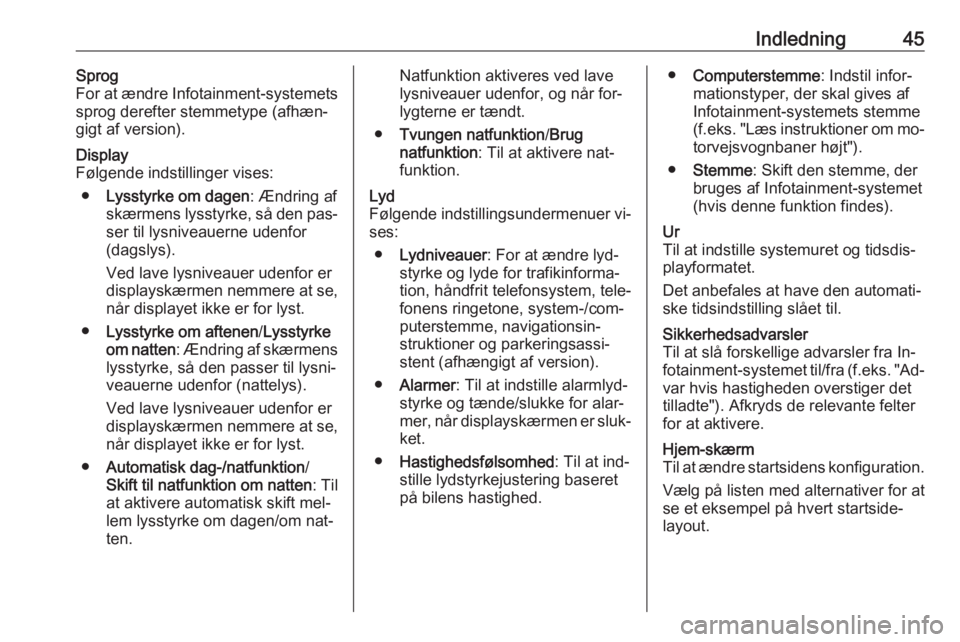
Indledning45Sprog
For at ændre Infotainment-systemets
sprog derefter stemmetype (afhæn‐
gigt af version).Display
Følgende indstillinger vises:
● Lysstyrke om dagen : Ændring af
skærmens lysstyrke, så den pas‐
ser til lysniveauerne udenfor
(dagslys).
Ved lave lysniveauer udenfor er
displayskærmen nemmere at se, når displayet ikke er for lyst.
● Lysstyrke om aftenen /Lysstyrke
om natten : Ændring af skærmens
lysstyrke, så den passer til lysni‐
veauerne udenfor (nattelys).
Ved lave lysniveauer udenfor er
displayskærmen nemmere at se, når displayet ikke er for lyst.
● Automatisk dag-/natfunktion /
Skift til natfunktion om natten : Til
at aktivere automatisk skift mel‐ lem lysstyrke om dagen/om nat‐
ten.Natfunktion aktiveres ved lave
lysniveauer udenfor, og når for‐
lygterne er tændt.
● Tvungen natfunktion /Brug
natfunktion : Til at aktivere nat‐
funktion.Lyd
Følgende indstillingsundermenuer vi‐
ses:
● Lydniveauer : For at ændre lyd‐
styrke og lyde for trafikinforma‐
tion, håndfrit telefonsystem, tele‐
fonens ringetone, system-/com‐
puterstemme, navigationsin‐ struktioner og parkeringsassi‐
stent (afhængigt af version).
● Alarmer : Til at indstille alarmlyd‐
styrke og tænde/slukke for alar‐
mer, når displayskærmen er sluk‐
ket.
● Hastighedsfølsomhed : Til at ind‐
stille lydstyrkejustering baseret
på bilens hastighed.● Computerstemme : Indstil infor‐
mationstyper, der skal gives af
Infotainment-systemets stemme
(f.eks. "Læs instruktioner om mo‐
torvejsvognbaner højt").
● Stemme : Skift den stemme, der
bruges af Infotainment-systemet
(hvis denne funktion findes).Ur
Til at indstille systemuret og tidsdis‐
playformatet.
Det anbefales at have den automati‐
ske tidsindstilling slået til.Sikkerhedsadvarsler
Til at slå forskellige advarsler fra In‐
fotainment-systemet til/fra (f.eks. "Ad‐ var hvis hastigheden overstiger dettilladte"). Afkryds de relevante felter
for at aktivere.Hjem-skærm
Til at ændre startsidens konfiguration.
Vælg på listen med alternativer for at
se et eksempel på hvert startside‐
layout.
Page 46 of 131
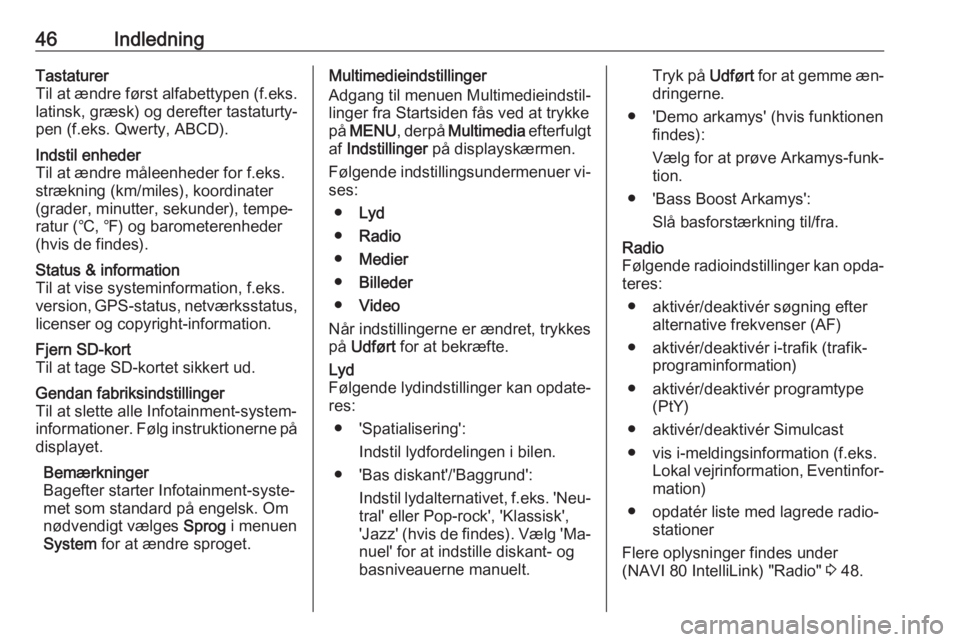
46IndledningTastaturer
Til at ændre først alfabettypen (f.eks.
latinsk, græsk) og derefter tastaturty‐
pen (f.eks. Qwerty, ABCD).Indstil enheder
Til at ændre måleenheder for f.eks.
strækning (km/miles), koordinater
(grader, minutter, sekunder), tempe‐
ratur (℃, ℉) og barometerenheder (hvis de findes).Status & information
Til at vise systeminformation, f.eks.
version, GPS-status, netværksstatus, licenser og copyright-information.Fjern SD-kort
Til at tage SD-kortet sikkert ud.Gendan fabriksindstillinger
Til at slette alle Infotainment-system‐
informationer. Følg instruktionerne på
displayet.
Bemærkninger
Bagefter starter Infotainment-syste‐
met som standard på engelsk. Om
nødvendigt vælges Sprog i menuen
System for at ændre sproget.Multimedieindstillinger
Adgang til menuen Multimedieindstil‐
linger fra Startsiden fås ved at trykke
på MENU , derpå Multimedia efterfulgt
af Indstillinger på displayskærmen.
Følgende indstillingsundermenuer vi‐
ses:
● Lyd
● Radio
● Medier
● Billeder
● Video
Når indstillingerne er ændret, trykkes
på Udført for at bekræfte.Lyd
Følgende lydindstillinger kan opdate‐
res:
● 'Spatialisering': Indstil lydfordelingen i bilen.
● 'Bas diskant'/'Baggrund': Indstil lydalternativet, f.eks. 'Neu‐tral' eller Pop-rock', 'Klassisk',
'Jazz' (hvis de findes). Vælg 'Ma‐
nuel' for at indstille diskant- og
basniveauerne manuelt.Tryk på Udført for at gemme æn‐
dringerne.
● 'Demo arkamys' (hvis funktionen findes):
Vælg for at prøve Arkamys-funk‐
tion.
● 'Bass Boost Arkamys': Slå basforstærkning til/fra.Radio
Følgende radioindstillinger kan opda‐
teres:
● aktivér/deaktivér søgning efter alternative frekvenser (AF)
● aktivér/deaktivér i-trafik (trafik‐ programinformation)
● aktivér/deaktivér programtype (PtY)
● aktivér/deaktivér Simulcast
● vis i-meldingsinformation (f.eks. Lokal vejrinformation, Eventinfor‐
mation)
● opdatér liste med lagrede radio‐ stationer
Flere oplysninger findes under (NAVI 80 IntelliLink) "Radio" 3 48.
Page 52 of 131
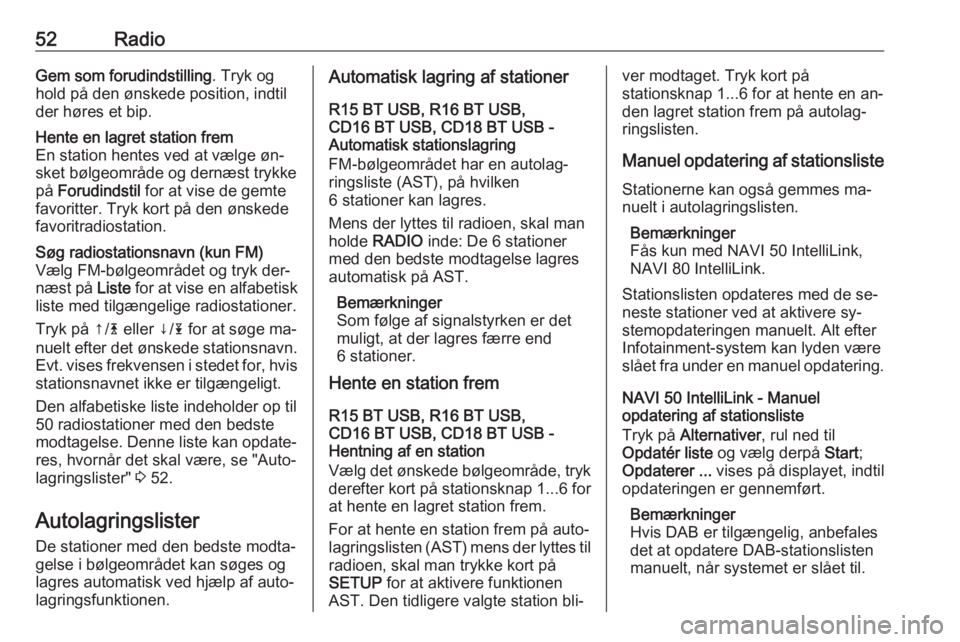
52RadioGem som forudindstilling. Tryk og
hold på den ønskede position, indtil
der høres et bip.Hente en lagret station frem
En station hentes ved at vælge øn‐ sket bølgeområde og dernæst trykke
på Forudindstil for at vise de gemte
favoritter. Tryk kort på den ønskede
favoritradiostation.Søg radiostationsnavn (kun FM)
Vælg FM-bølgeområdet og tryk der‐
næst på Liste for at vise en alfabetisk
liste med tilgængelige radiostationer.
Tryk på ↑/ 4 eller ↓/ 1 for at søge ma‐
nuelt efter det ønskede stationsnavn.
Evt. vises frekvensen i stedet for, hvis stationsnavnet ikke er tilgængeligt.
Den alfabetiske liste indeholder op til
50 radiostationer med den bedste
modtagelse. Denne liste kan opdate‐
res, hvornår det skal være, se "Auto‐
lagringslister" 3 52.
Autolagringslister
De stationer med den bedste modta‐gelse i bølgeområdet kan søges og
lagres automatisk ved hjælp af auto‐
lagringsfunktionen.
Automatisk lagring af stationer
R15 BT USB, R16 BT USB,
CD16 BT USB, CD18 BT USB -
Automatisk stationslagring
FM-bølgeområdet har en autolag‐
ringsliste (AST), på hvilken
6 stationer kan lagres.
Mens der lyttes til radioen, skal man
holde RADIO inde: De 6 stationer
med den bedste modtagelse lagres
automatisk på AST.
Bemærkninger
Som følge af signalstyrken er det
muligt, at der lagres færre end
6 stationer.
Hente en station frem
R15 BT USB, R16 BT USB,
CD16 BT USB, CD18 BT USB -
Hentning af en station
Vælg det ønskede bølgeområde, tryk derefter kort på stationsknap 1...6 for
at hente en lagret station frem.
For at hente en station frem på auto‐
lagringslisten ( AST) mens der lyttes til
radioen, skal man trykke kort på
SETUP for at aktivere funktionen
AST. Den tidligere valgte station bli‐ver modtaget. Tryk kort på
stationsknap 1...6 for at hente en an‐
den lagret station frem på autolag‐
ringslisten.
Manuel opdatering af stationsliste
Stationerne kan også gemmes ma‐
nuelt i autolagringslisten.
Bemærkninger
Fås kun med NAVI 50 IntelliLink,
NAVI 80 IntelliLink.
Stationslisten opdateres med de se‐
neste stationer ved at aktivere sy‐ stemopdateringen manuelt. Alt efter
Infotainment-system kan lyden være
slået fra under en manuel opdatering.
NAVI 50 IntelliLink - Manuel
opdatering af stationsliste
Tryk på Alternativer , rul ned til
Opdatér liste og vælg derpå Start;
Opdaterer ... vises på displayet, indtil
opdateringen er gennemført.
Bemærkninger
Hvis DAB er tilgængelig, anbefales
det at opdatere DAB-stationslisten
manuelt, når systemet er slået til.
Page 53 of 131
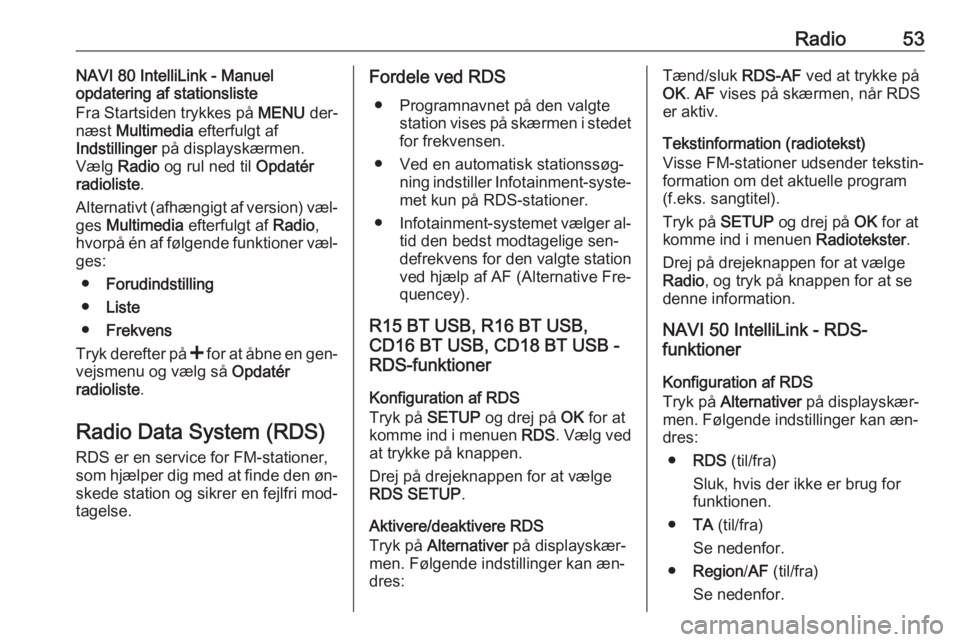
Radio53NAVI 80 IntelliLink - Manuel
opdatering af stationsliste
Fra Startsiden trykkes på MENU der‐
næst Multimedia efterfulgt af
Indstillinger på displayskærmen.
Vælg Radio og rul ned til Opdatér
radioliste .
Alternativt (afhængigt af version) væl‐
ges Multimedia efterfulgt af Radio,
hvorpå én af følgende funktioner væl‐ ges:
● Forudindstilling
● Liste
● Frekvens
Tryk derefter på < for at åbne en gen‐
vejsmenu og vælg så Opdatér
radioliste .
Radio Data System (RDS) RDS er en service for FM-stationer,
som hjælper dig med at finde den øn‐
skede station og sikrer en fejlfri mod‐
tagelse.Fordele ved RDS
● Programnavnet på den valgte station vises på skærmen i stedetfor frekvensen.
● Ved en automatisk stationssøg‐ ning indstiller Infotainment-syste‐
met kun på RDS-stationer.
● Infotainment-systemet vælger al‐
tid den bedst modtagelige sen‐defrekvens for den valgte station
ved hjælp af AF (Alternative Fre‐
quencey).
R15 BT USB, R16 BT USB,
CD16 BT USB, CD18 BT USB - RDS-funktioner
Konfiguration af RDS
Tryk på SETUP og drej på OK for at
komme ind i menuen RDS. Vælg ved
at trykke på knappen.
Drej på drejeknappen for at vælge
RDS SETUP .
Aktivere/deaktivere RDS
Tryk på Alternativer på displayskær‐
men. Følgende indstillinger kan æn‐
dres:Tænd/sluk RDS-AF ved at trykke på
OK . AF vises på skærmen, når RDS
er aktiv.
Tekstinformation (radiotekst)
Visse FM-stationer udsender tekstin‐
formation om det aktuelle program
(f.eks. sangtitel).
Tryk på SETUP og drej på OK for at
komme ind i menuen Radiotekster.
Drej på drejeknappen for at vælge
Radio , og tryk på knappen for at se
denne information.
NAVI 50 IntelliLink - RDS-
funktioner
Konfiguration af RDS
Tryk på Alternativer på displayskær‐
men. Følgende indstillinger kan æn‐
dres:
● RDS (til/fra)
Sluk, hvis der ikke er brug for
funktionen.
● TA (til/fra)
Se nedenfor.
● Region /AF (til/fra)
Se nedenfor.
Page 56 of 131

56Radiomodtagelse af DAB, hvorimod
modtagelse af AM eller FM for‐
ringes betydeligt i sådanne til‐
fælde.
● Når DAB-modtagelse er aktive‐ ret, forbliver Infotainment-syste‐mets FM-tuner aktiv i baggrun‐
den og søger løbende efter FM- stationer med den bedste modta‐
gelse.
Page 57 of 131

Cd-afspiller57Cd-afspillerGenerel information.....................57
Anvendelse .................................. 58Generel information
Infotainment-systemets CD-afspiller kan afspille lyd-CD'er, MP3-CD'er og
også WMA-CD'er (afhængigt af ver‐
sion).
CD16 BT, CD18 BT: AAC- og WAV-
formater kan også afspilles.
Vigtig information om audio-cd'er
og mp3/WMA-cd'erForsigtig
Sæt under ingen omstændigheder dvd'er, single-cd'er med en diame‐
ter på 8 cm eller formede cd'er i
afspilleren.
Der må ikke sættes etiketter på
cd'erne. Disse cd'er kan sætte sig
fast i cd-drevet og ødelægge det.
I så fald vil det være nødvendigt at udskifte anordningen, hvilket er
dyrt.
● Audio-cd'er med kopibeskyttelse,
som ikke er i overensstemmelse
med audio cd-standarden, vil
ikke kunne afspilles korrekt eller
slet ikke kunne afspilles.
● Cd-r'er og cd-rw'er, som man selv
har brændt, og wma-filer med Di‐
gital Rights Management (DRM) fra online musikbutikker afspilles
muligvis ikke korrekt, eller måske
slet ikke.
● På blandede cd'er (kombineret lyd og data, f.eks. MP3), registre‐res og afspilles kun lydspor.
● Cd-r'er og cd-rw'er, som De selv har brændt, er mere sårbare over
for forkert behandling end indspil‐
lede cd'er. Vær opmærksom på
korrekt behandling, specielt i til‐
fælde af brændte cd-r'er og cd-
rw'er; se nedenfor.
● Undgå at sætte fingeraftryk ved skift af cd'er.
● Læg cd'erne tilbage i deres hyl‐ stre straks efter at have taget
dem ud af cd-afspilleren, så de
beskyttes mod snavs og skader.
● Snavs og væske på cd'er kan gøre linsen på afspilleren inde i
apparatet fedtet og forårsage
svigt.
● Beskyt cd'er mod varme og di‐ rekte sollys.
Page 58 of 131

58Cd-afspiller●De følgende begrænsninger gæl‐
der for mp3/wma-cd'er:
Kun MP3-filer og WMA-filer kan
læses.
Mappestrukturens maksimale dybde: 11 niveauer
Det maksimale antal mp3- og/el‐
ler wma-filer, der kan lagres:
1000 filer
Afspilbare spilleliste-
filtyper: .m3u, .pls
Elementerne på spillelisten skal
være oprettet som relative stier.
● Betjeningen af mp3- og wma-filer
er identisk. Når en cd med WMA- filer isættes, vises mp3-relate‐
rede menuer.Anvendelse
CD16 BT USB, CD18 BT USB -
Brug af CD-afspiller
Start på cd-afspilning
Tænd for Infotainment-systemet (ved
at trykke på m), og skub cd'en med
den trykte side opad ind i cd-åb‐
ningen, indtil den er trukket ind: Cd-
afspilningen starter automatisk.
Hvis der allerede er en cd i enheden,
skal man trykke flere gange på
MEDIA for at vælge den ønskede lyd‐
kilde: Cd-afspilningen startes.
Bemærkninger
Afhængigt af de data, der er lagret
på lyd-cd'en eller mp3-cd'en, vil for‐
skellige oplysninger om cd'en og det aktuelle musikspor blive vist i dis‐playet.
Valg af et album eller spor
Drej på BROWSE for at vælge et al‐
bum eller spor på listen.
Vælg ved at trykke på.Spring til det næste eller tidligere spor
Tryk kort én eller flere gange på 2
eller 3.
Hurtigt frem - eller tilbageløb
Tryk og hold på 2 eller 3 for at gå
hurtigt frem eller tilbage i det aktuelle
nummer.
Gentag
Under CD-afspilning skal man holde
den nummererede knap 1 inde (fra
Stationsknap 1...6 ) for at gentage det
aktuelle spor.
Mens gentagelse er aktiv, vises RPT
på displayet.
Hold den nummererede knap 1 inde
igen for at deaktivere.
RPT forsvinder fra displayet.
Afspilning i tilfældig rækkefølge
Under CD-afspilning skal man holde
den nummererede knap 2 inde (fra
Stationsknap 1...6) for at aktivere af‐
spilning i tilfældig rækkefølge.
Mens afspilning i tilfældig rækkefølge
er aktiv, vises MIX på displayet.